
Niet pochýb o tom, že Moto G7 je jedným z najlepších lacných telefónov, ale ste si istí, že z neho vyťažíte maximum? Existuje niekoľko kľúčových nastavení, ktoré zvyčajne radi meníme, keď nastavujeme nový telefón s Androidom, a telefóny Moto majú tiež niekoľko exkluzívnych možností, ktoré sa oplatí preskúmať. Tu sú naše rady týkajúce sa nastavení Moto G7, ktoré by ste mali vyladiť, aby ste mohli začať s novým zariadením. Tieto tipy budú fungovať rovnako dobre v širšej rodine G7 vrátane Moto G7 Power, Moto G7 Play a Moto G7 Plus.
Obsah
- Vyberte si svoje Moto akcie
- Plán nočného osvetlenia
- Nastavte si šetrič obrazovky
- Naplánujte si večernú rutinu
- Potiahnutím nadol po snímači odtlačkov prstov zobrazíte upozornenia
- Vylaďte zvuk
- Nastavte zobrazenie Peek Display
- Zmeňte veľkosť zobrazenia
- Zapnite HDR a vypnite aktívne fotografie
- Zapnite automatické snímanie úsmevu
Vyberte si svoje Moto akcie
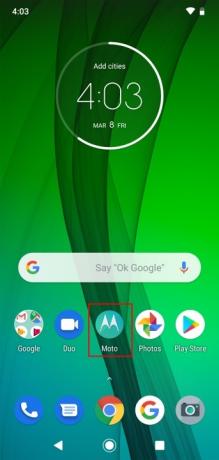
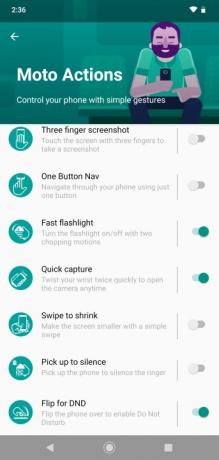
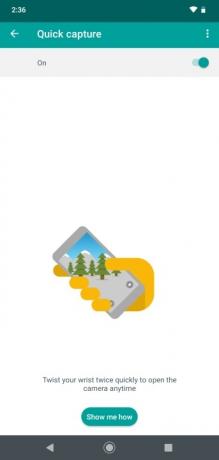
Motorola už dlho ponúka na svojich telefónoch rôzne skratky gest; niektoré z nich sú naozaj užitočné, niektoré nie až tak. Nebudeme rozoberať každý z nich ako samostatný tip, ale skôr vám odporúčame otvoriť aplikáciu Moto a klepnúť na
Moto akcie aby ste si prezreli možnosti. Našimi obľúbenými sú Rýchla baterka, ktorý zapína alebo vypína baterku, keď s telefónom vykonáte dvojitý pohyb, a Flip pre DND, ktorý automaticky zapne režim Nerušiť, keď položíte svoj Moto G7 tvárou dolu. Jediný ďalší, ktorý naozaj odporúčame, je Rýchle zachytenie, ktorý spustí fotoaparát, keď dvakrát otočíte zápästím, alebo prepne medzi predným a zadným fotoaparátom, keď je už aplikácia fotoaparátu otvorená. Klepnutím na každú možnosť získate ďalšie podrobnosti a zobrazíte animáciu, ktorá gesto vysvetľuje.Odporúčané videá
Plán nočného osvetlenia

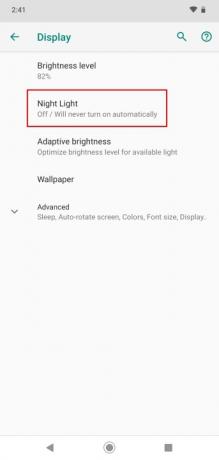
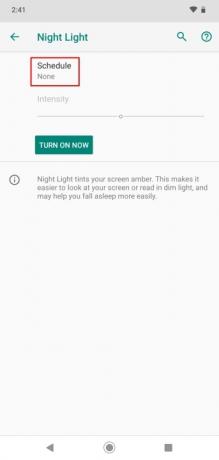
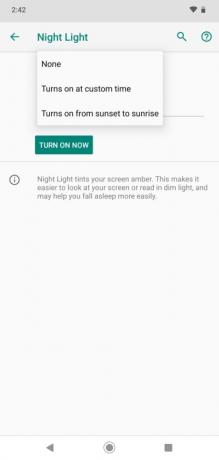
Mnohí z nás čítajú v noci v posteli na telefónoch, ale modré svetlo z obrazovky môže zabrániť tomu, aby sme sa stali prirodzene ospalými, ako by sme normálne robili. Našťastie je na väčšine telefónov v súčasnosti nastavenie, ktoré vám umožňuje odfiltrovať modré svetlo pred spaním. Ísť do Nastavenia > Displej > Nočné osvetlenie a klepnite na plán, potom vyberte vlastný čas alebo prejdite na západ a východ slnka. V ideálnom prípade chcete filtrovať modré svetlo von aspoň 90 minút predtým, ako pôjdete spať.
Nastavte si šetrič obrazovky
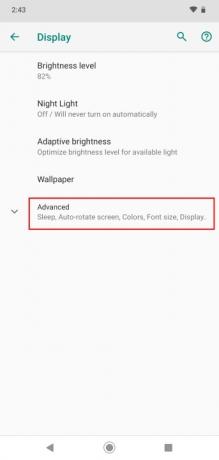
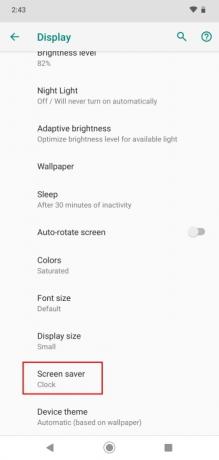
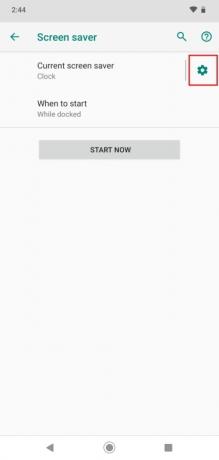
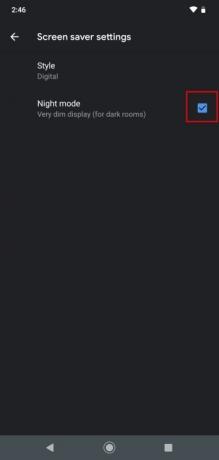
Možno by ste to radšej úplne vypli, alebo možno budete chcieť použiť svoj Moto G7 ako nočné hodiny a každú noc ho vložiť do doku. V každom prípade prejdite do Nastavenia > Displej > Rozšírené > Šetrič obrazovky a rozhodnite sa, čo chcete zobraziť a kedy sa to má spustiť, alebo vyberte Nikdy ak ho vôbec nechcete používať. Ak ho používate na nočnom stolíku, odporúčame vám klepnúť na ozubené koliesko nastavení vedľa miesta, kde je uvedené Aktuálny šetrič obrazovky a začiarknutím políčka vedľa Nočný mód aby bol displej stlmený.
Naplánujte si večernú rutinu

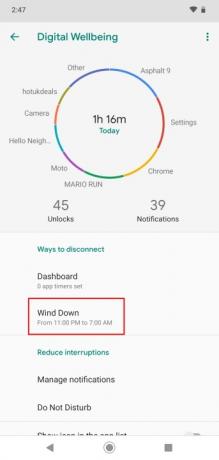
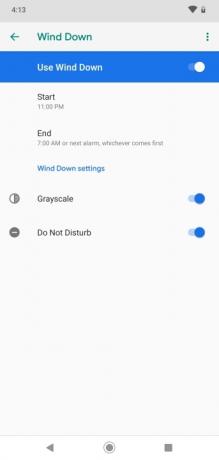
Kedysi sme odporúčali plánovanie Nevyrušujte, ale môžete to urobiť v rámci Wind Down, čo je funkcia zavedená spoločnosťou Google v r Android 9,0 koláč. Ísť do Nastavenia > Digitálna rovnováha > Večierka a nakonfigurovať ho tak, aby vám vyhovoval. Prepínač na Odtiene šedej keď je neskoro, môže byť pre niektorých ľudí príliš ďaleko, ale dôrazne odporúčame nastaviť Nevyrušujte prichádzať vo večerných hodinách, pretože to bude znamenať menej potenciálneho stresu pred spaním a oveľa kvalitnejší spánok bez akýchkoľvek upozornení, ktoré by vás vyrušovali.
Potiahnutím nadol po snímači odtlačkov prstov zobrazíte upozornenia
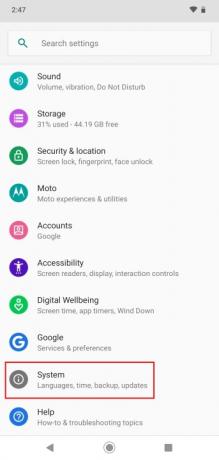
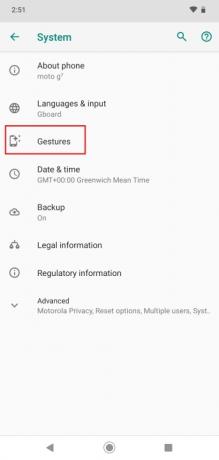
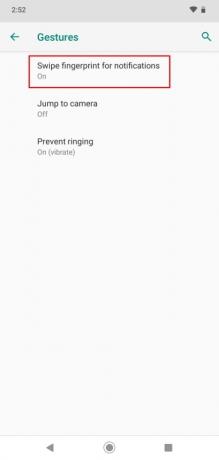
Keďže výrobcovia presunuli snímač odtlačkov prstov na zadnú stranu telefónov, je prirodzené, že tam máte oporu prsta, a preto ako je možnosť skratky gest na otvorenie panela upozornení potiahnutím prstom nadol po tomto senzore alebo jeho opätovné zatvorenie potiahnutím hore. Ak si myslíte, že by sa vám to mohlo hodiť, choďte do toho Nastavenia > Systém > Gestá a klepnutím otočte Upozornenia zobrazíte posunutím odtlačku prsta na.
Vylaďte zvuk
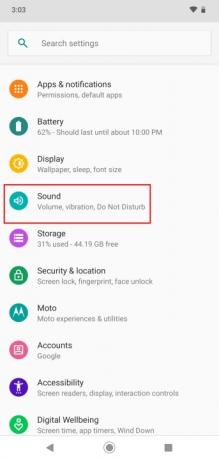

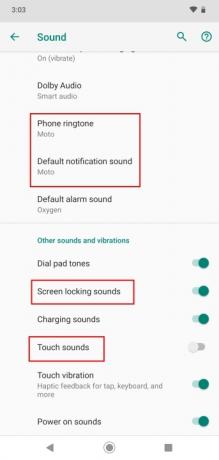
Možno sa vám zapáči ikonický vyzváňací tón Hello Moto, ale pre nás je príliš hlasný a drzý, takže ho radi okamžite zmeníme na telefóne Motorola. Ísť do Nastavenia > Zvuk > Rozšírené a zmeniť Zvonenie telefónu a Predvolený zvuk upozornenia. Mali by ste to nájsť Zvuky dotyku sú štandardne vypnuté, ale radi ich aj vypíname Zvuky uzamknutia obrazovky.
Nastavte zobrazenie Peek Display
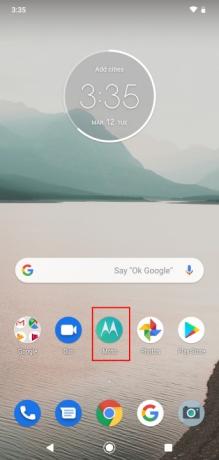

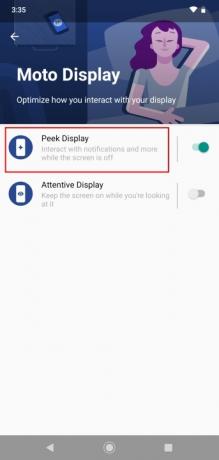
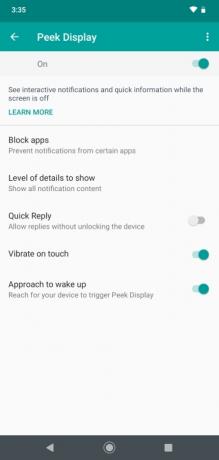
Pomocou zobrazenia Peek Display môžete vidieť upozornenia a čas na uzamknutej obrazovke, aj keď je vypnutá, ale budete ju chcieť nakonfigurovať. Otvorte aplikáciu Moto a klepnite na Moto Display > Peek Display. V predvolenom nastavení sa na uzamknutej obrazovke zobrazí všetok obsah upozornení, čo môže byť problém, najmä ak ste v spoločnosti alebo ste niekde nechali telefón. Môžete sa rozhodnúť zablokovať určité aplikácie, upraviť úroveň detailov a dokonca povoliť rýchle odpovede bez odomknutia zariadenia. Rozhodnite sa podľa svojich preferencií, ale nezabudnite, že táto funkcia ohrozuje vaše súkromie.
Zmeňte veľkosť zobrazenia
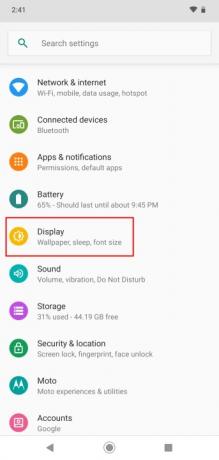
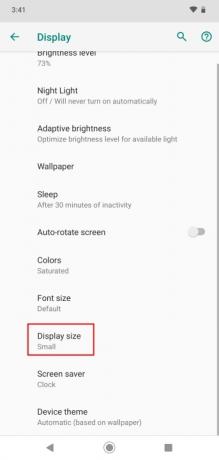
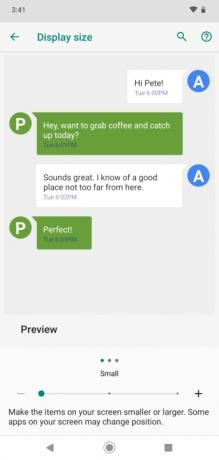
Možno zistíte, že veľkosť ikon a textu je pre vás ideálna, ale predvolenú veľkosť Moto G7 považujeme za dosť veľkú. Môžete to zmeniť Nastavenia > Displej > Rozšírené > Veľkosť displeja. Preferujeme Malý, ale vyskúšajte a uvidíte, čo vám vyhovuje.
Zapnite HDR a vypnite aktívne fotografie



Fotoaparát v Moto G7 sa nám páči, ale v aplikácii fotoaparátu odporúčame okamžite zmeniť dve nastavenia. Nájdete HDR vľavo hore je nastavený na Auto a odporúčame ho otočiť Zapnuté trvalo. Je to veľký rozdiel pre vaše fotografie výmenou za trochu dlhší čas spracovania. Ďalšou možnosťou, ktorú odporúčame vypnúť, je Aktívne fotografie pretože zaberajú viac miesta a často sú zbytočné – všetko, čo tento režim dokáže, je zachytiť sekundu videa na oboch stranách záberu. V skutočnosti je to nekompatibilné s HDR, takže ak otočíte
Zapnite automatické snímanie úsmevu


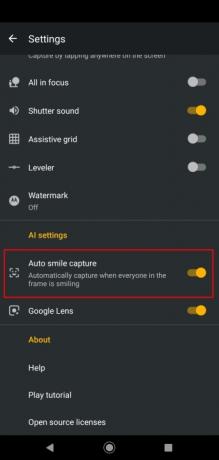
Moto G7 má pekný portrétový režim a je dobrý na zachytávanie atraktívnych fotografií ľudí, ale s touto šikovnou funkciou môžete zvýšiť svoju šancu na vytvorenie dokonalého skupinového záberu. Otvorte aplikáciu fotoaparátu a klepnite na ikonu mriežky a potom klepnite na ozubené koliesko nastavení v hornej časti. Prejdite nadol a nájdete Automatické snímanie úsmevu je možnosť, ktorú môžete zapnúť. To môže byť naozaj užitočné, najmä keď sa snažíte získať slušnú fotografiu skupiny ľudí, ktorí sa usmievajú, pretože
Odporúčania redaktorov
- Moto G Power 5G pridáva do lacného telefónu vlajkovú loď
- Nokia 5.4 vs. Motorola Moto G Power (2021): Budget battleground
- Najlepšie puzdrá a kryty Moto G Power
- Nová rodina Motorola Moto G prináša vylepšenia fotoaparátu a lákavé ceny
- Moto G Power vs. Moto G Stylus: Všetky rozdiely sú vysvetlené
Zlepšite svoj životný štýlDigitálne trendy pomáhajú čitateľom mať prehľad o rýchlo sa rozvíjajúcom svete technológií so všetkými najnovšími správami, zábavnými recenziami produktov, užitočnými úvodníkmi a jedinečnými ukážkami.




